رایت CD و DVD با NERO EXPRESS
سلام خدمت شما دوستان عزیز و همراهان گرامی مِستر آموز.
برای رایت کردن نرم افزارهای زیاد و مختلفی تولید و منتشر شده است، اما یکی از بهترین نرم افزار ها در این حوضه نرم افزار Nero می باشد. این نرم افزار محبوب ترین و پر مخاطب ترین نرم افزار های رایت CD و DVD می باشد. در این مقاله آموزشی قصد داریم طریقه کار کردن و رایت کردن با این نرم افزار را به شما آموزش دهیم. با همراه باشید.
درباره شرکت nero
نِرُو ای جی (به انگلیسی: Nero AG)یک شرکت نرمافزاری کامپیوتر آلمانی است که به صورت تخصصی در زمینه نوشتن بر روی سیدی ، دی وی دی و دیسک بلو-ری فعالیت می کند. و در حال حاضرNero Burning ROM بهترین نرمافزار در این زمینه می باشد. محصول اصلی این شرکت که در سال ۲۰۱۵ با نام نِرُو ۲۰۱۵ به بازار عرضه شد شامل نوشتن بر روی سیدی ، دی وی دی و دیسک بلو-ری، تبدیل انواع فایل ها، مدیریت رسانه ها و ویرایش فایلهای تصویری می باشد که به صورت سالیانه به روز می شود. ویکی پدیا
آموزش رایت CD و DVD با NERO EXPRESS
در قدم اول جهت رایت، شما باید یک نرم افزار نرو در سیستم خود داشته باشید. اگر آن را ندارید با مراجعه به سایت www.nero.com آخرین ورژن را دانلود و نصب کنید.
سپس نرم افزار را اجرا کنید. و به بخش Nero Express بروید.
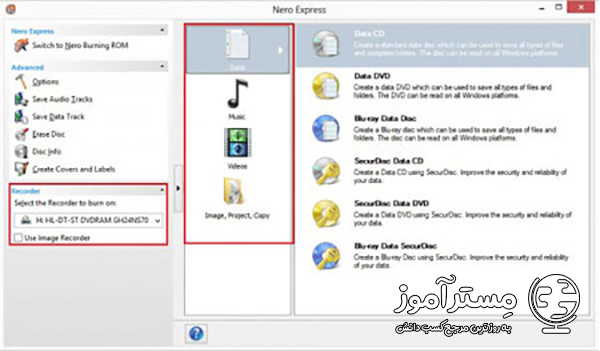
همانطور که در تصویر بالا می بینید برای انتخاب درایوی که قصد دارید در آن رایت کنید را از قسمت Recorder انتخاب کنید. در صورتی که بخواهید بجای CD یا DVD ، یک فایل img رایت کنید باید گزینه Use Image Recorder را تیک بزنید.
بنابراین اگر میخواهید CD یا DVD رایت کنید تیک گزینه Use Image Recorder را غیرفعال کنید.
رایت فایل متناسب با نوع آن
در منوی سمت راستی که در تصویر بالا می بینید چند نوع بخش برای رایت کردن دارد، شما باید برای رایت هر نوع فایلی، انتخاب متناسبی داشته باشید. بخش های آن را مورد بررسی قرار می دهیم.
بخش اول Data
از این بخش بیشتر برای انتقال داده از کامپیوتری به کامپیوتر دیگر استفاده می شود، و کاربرد دیگر آن برای رایت عکس ، فرمت های ناشناخته و یا مخلوطی از انواع فرمت ها در یک دیسک است.
البته لازم به ذکر است که پلیر های جدید قابلیت خواندن این نوع دیسک ها را دارند.
Data CD:
همانطور که از اسمش پیداست برای رایت فایل بر روی CD می باشد.
Data DVD:
این بخش نیز برای رایت کردن فایل ها بر روی DVD می باشد.
Blu-ray Data Disc:
این بخش برای ریختن اطلاعات بر روی دیسک بلوریمی باشد.
سه آیکون زیری که روی آن ها کلید قرار داده شده، برای رمز گذاری روی دیسک یا در واقع دیسک محافظت شده هستند.
بخش دوم Audio
این بخش برای رایت فایل های صوتی است.
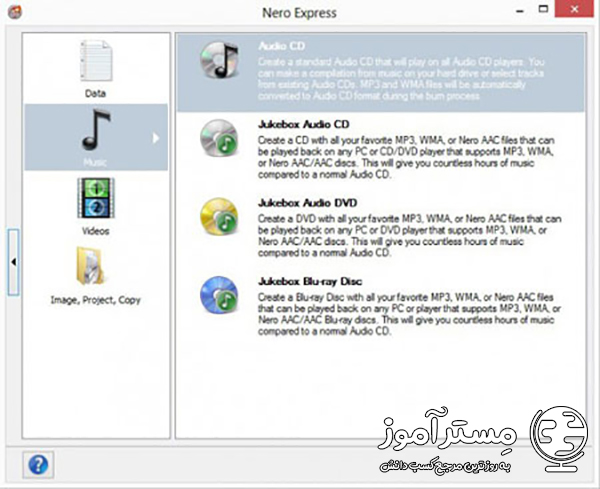
Audio CD:
گزینه اول برای انتخاب تعداد کمی از فایل های صوتی با فرمت های WMA ، MP3 می باشد.
Jukebox Audio CD:
از این گزینه برای ریختن تعداد تقریبا زیادی، فایل صوتی با فرمت MP3 , WMA بر روی CD استفاده می شود.
Jukebox Audio DVD:
این گزینه نیز برای ریختن تعداد تقریبا زیادی فایل صوتی با فرمت MP3 , WMA بر DVD می باشد.
Jukebox Blu-ray Disk:
برای ریختن تعداد تقریبا زیادی فایل صوتی با فرمت MP3 , WMA بر دیسک بلوری
بخش سوم Videos
این قسمت برای فایل های تصویری می باشد .
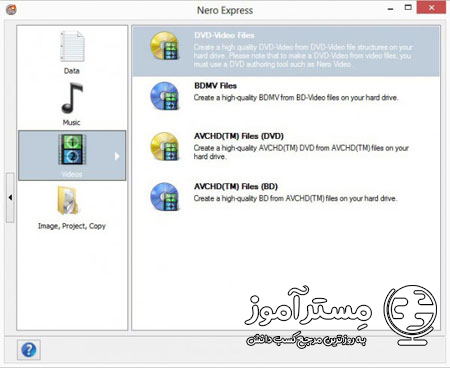
DVD Video Files:
گزینه DVD Video Files برای رایت فایل های ویدئویی متناسب با DVD است.
BDMV Files:
این گزینه برای ریختن فایل های تصویری بر روی دیسک بلوری است.
AVCHD :
گزینه آخر این بخش جهت رایت فایل هایی که خود فرمت های متناسب با DVD را دارا می باشند . (معمولا ویدئوهای سه بعدی)
بخش چهارم و آخر: Image, Project, Copy
همانطور که در تصویر پایین مشاهده می کنید، این بخش دارای دو آیتم می باشد.
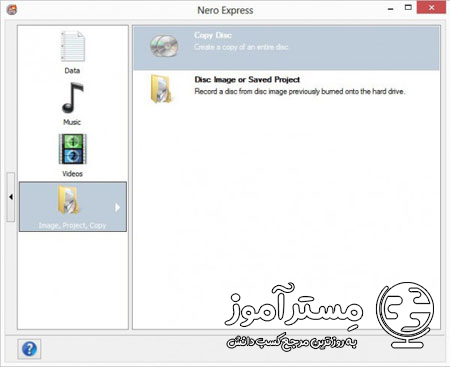
Copy Disk:
این آیتم جهت کپی کردن یک دیسک از یک دیسک دیگر می باشد.
Disk Image or Saved Project:
و آیتم آخر از بخش آخر برای رایت کردن یک فایل ایمیج گرفته شده می باشد.
پس با توجه به نیازتان یک آتیم از یک بخش را انتخاب کنید تا وارد صفحه زیر شوید:
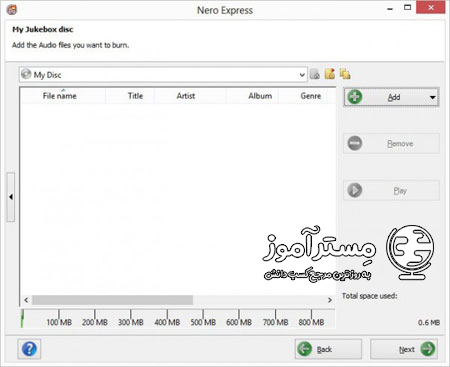
اکنون از قسمت Add و سپس Files ، فایل های مورد نظر جهت رایت را انتخاب کنید .
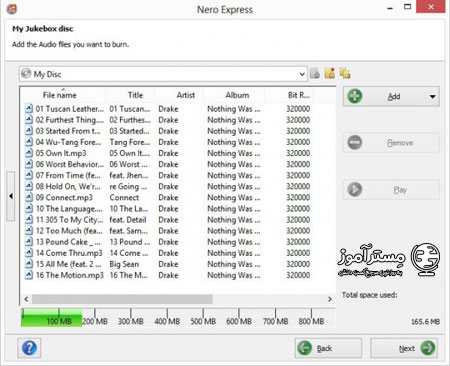
قسمت پایین ظرفیت دیسک را به شما نشان می دهد و قسمت سبز رنگ، ظرفیت پر شده می باشد. در نهایت بعد اتمام انتخاب فایل ها بر روی Next کلیک کنید تا به مرحله بعد بروید .
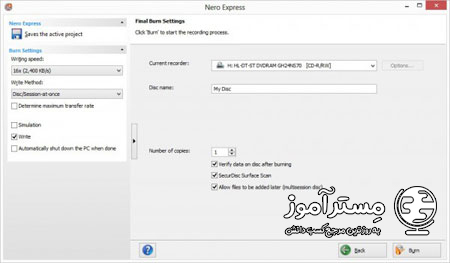
صفحه بالا مربوط به تنظیمات رایت می باشد:
Writing speed:
این بخش برای تعیین سرعت رایت اطلاعات بر روی دیسک می باشد.
نکته:
که هر چه سرعت کمتر باشد دقت آن بیشتر می شود .
Disk name:
جهت انتخاب نام برای دیسک، اینجا نامی را وارد کنید.
Verify data on disk after burning و SecurDisk surface scan:
اگر تیک این گزینه را فعال کنید، پس از رایت کردن نرم افزار به اسکن فایل های رایت شده می پردازد و در واقع با این کار دقت پروسه رایت بیشتر میشود .
Allow files to be added later: اگر قصد دارید که ته دیسک را باز بزارید که بعدا بتوانید فایل های دیگری به آن اضاف کنید، این گزینه را تیک بزنید.
در انتها گزینه Burn را بزنید تا عملیات رایت شروع شود.
موفق پیروز باشید.


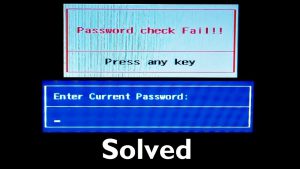
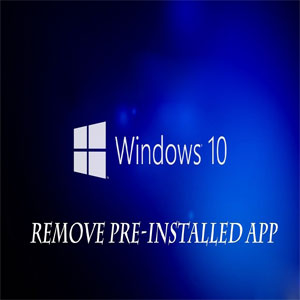
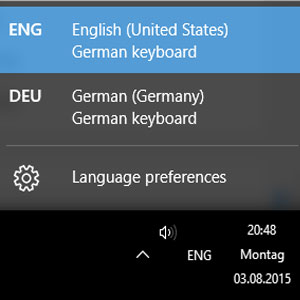
دیدگاه های این مطلب